Cómo recuperar el acceso al disco duro, solucionar el error de no poder abrir el disco duro

En este artículo, te guiaremos sobre cómo recuperar el acceso a tu disco duro cuando falla. ¡Sigamos!
Google Chrome es el navegador más utilizado cuando buscas información. Sin embargo, puede ser un desafío si desea realizar sus tareas de navegación de información con una sola mano, ya que la barra de direcciones del navegador Chrome está en la parte superior de forma predeterminada. Para llegar a la barra de direcciones en la parte superior, necesita pulgares largos o puede mover fácilmente la barra de direcciones de Chrome a la parte inferior del navegador para su conveniencia.
Google Chrome introdujo una nueva función para mover la barra de direcciones de Chrome hacia la parte inferior, ya que muchos usuarios tenían problemas al intentar acceder a la barra de direcciones con una mano. Ahora, puede acceder fácilmente a la barra de direcciones desde la parte inferior de las pantallas de su teléfono inteligente sin tener que estirar los pulgares para llegar a la barra de direcciones de Google Chrome. Por lo tanto, para ayudarlo, hemos ideado cómo puede mover fácilmente la barra de direcciones de Chrome a la parte inferior de la pantalla.
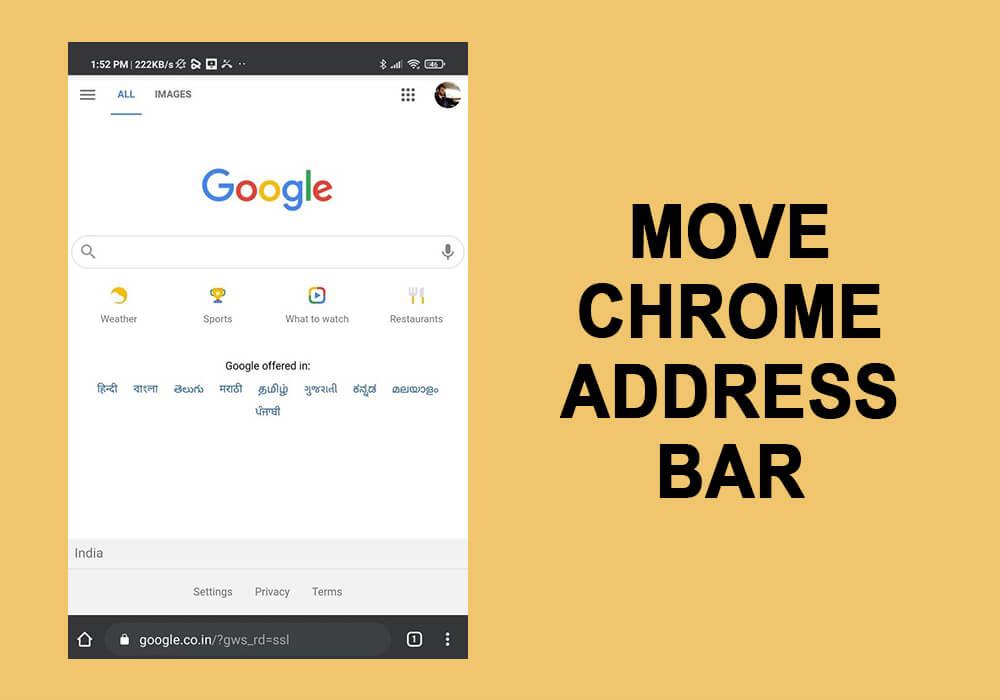
Contenido
El procedimiento para mover la barra de direcciones de Chrome a la parte inferior de la pantalla de su teléfono Android es bastante simple. Sin embargo, antes de continuar con el procedimiento, asegúrese de leer la advertencia sobre la función experimental del navegador. Existe la posibilidad de que pierda sus datos guardados, o podría haber problemas con su seguridad o privacidad.
Puede seguir estos pasos para mover la barra de direcciones de Chrome a la parte inferior de la pantalla:
1. Abra el navegador Chrome en su teléfono inteligente Android.
2. En la barra de direcciones del navegador Chrome, escriba ' chrome: // flags ' y toque Enter o el icono de búsqueda .
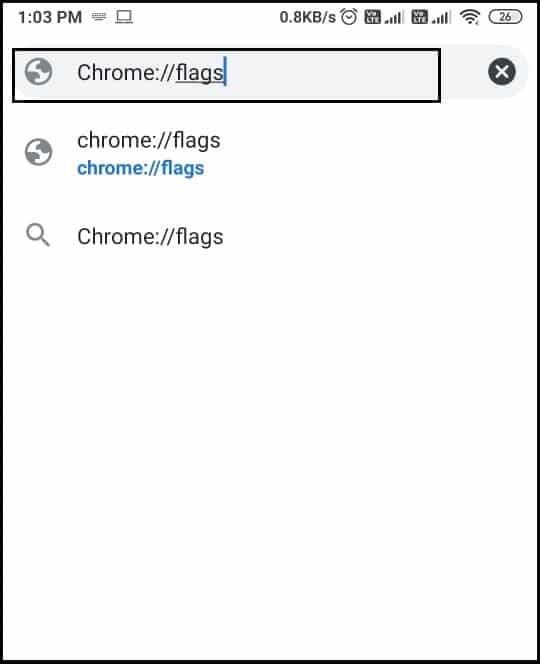
3. Después de escribir chrome: // flags , se te redirigirá a la página Experimentos del navegador. Puede pasar por la advertencia experimental antes de continuar.

4. En este paso, debe ubicar el cuadro de búsqueda en la página para escribir " dúo de Chrome " y presionar Enter.

5. Ahora, seleccione el dúo de Chrome de los resultados de la búsqueda y toque el botón predeterminado para obtener el menú desplegable .
6. En el menú desplegable, verá varias opciones como " Habilitado " y " Inicio-búsqueda-compartir ", que son prácticamente iguales ya que tienen la misma configuración de botones que es Inicio , Buscar y Compartir. Sin embargo, la 'Pestaña de búsqueda de inicio' tiene una configuración de botón diferente, donde el botón de compartir se reemplaza con un botón para ver todas las pestañas abiertas. La opción 'NewTab-search-share' es similar a la opción 'Habilitada', con una ligera diferencia en la posición del botón de nueva pestaña y el primer icono.
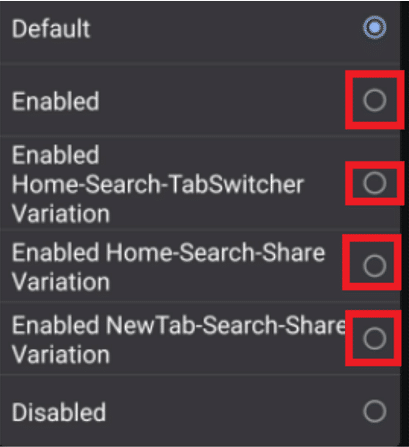
7. Puede decidir la opción según su preferencia de la disposición de los botones para la barra de direcciones inferior.
8. Después de decidir la disposición de los botones, debe seleccionar la opción de ' Relanzar ' en la parte inferior para aplicar los cambios .
9. Finalmente, puede reiniciar Chrome para verificar si pudo mover la barra de direcciones de Chrome a la parte inferior.
Puede seguir fácilmente los pasos anteriores para mover la barra de direcciones cromada hacia la parte inferior. Sin embargo, si no se siente cómodo con estos nuevos cambios, siempre puede mover la barra de direcciones de Chrome a la configuración predeterminada.
Después de cambiar la barra de direcciones de Chrome del lugar predeterminado a la parte inferior de la pantalla, siempre puede volver a la configuración predeterminada. Entendemos que puede llevar algún tiempo acostumbrarse a la nueva barra de direcciones en la parte inferior, por lo que hemos enumerado los pasos que puede seguir para mover la barra de direcciones de Chrome a la parte superior de la pantalla:
1. Abra Google Chrome y escriba Chrome: // flags en la barra de URL y toque Enter.

2. Ahora, debe escribir " dúo de Chrome " en la opción de banderas de búsqueda en la parte superior de la página.

3. Haga clic en el menú desplegable del dúo de Chrome y seleccione la opción " Predeterminado ".
4. Finalmente, haga clic en el botón ' Relanzar ' en la parte inferior de la página para aplicar los nuevos cambios.
5. Puede reiniciar Google Chrome para comprobar que la barra de direcciones de Chrome se haya vuelto a desplazar hacia la parte superior.
Recomendado:
Esperamos que el artículo haya sido revelador y que haya podido mover fácilmente la barra de direcciones de Chrome a la parte inferior para su conveniencia. Con la barra de direcciones en la parte inferior, puede usar fácilmente su navegador Chrome con una sola mano.
En este artículo, te guiaremos sobre cómo recuperar el acceso a tu disco duro cuando falla. ¡Sigamos!
A primera vista, los AirPods parecen iguales a cualquier otro auricular inalámbrico. Pero todo cambió cuando se descubrieron algunas características poco conocidas.
Apple ha presentado iOS 26, una importante actualización con un nuevo diseño de vidrio esmerilado, experiencias más inteligentes y mejoras en aplicaciones conocidas.
Los estudiantes necesitan un tipo específico de portátil para sus estudios. No solo debe ser lo suficientemente potente como para desempeñarse bien en su especialidad, sino también lo suficientemente compacto y ligero como para llevarlo consigo todo el día.
Agregar una impresora a Windows 10 es sencillo, aunque el proceso para dispositivos con cable será diferente al de los dispositivos inalámbricos.
Como sabes, la RAM es un componente de hardware muy importante en una computadora, ya que actúa como memoria para procesar datos y es el factor que determina la velocidad de una laptop o PC. En el siguiente artículo, WebTech360 te presentará algunas maneras de detectar errores de RAM mediante software en Windows.
Los televisores inteligentes realmente han conquistado el mundo. Con tantas funciones excelentes y conectividad a Internet, la tecnología ha cambiado la forma en que vemos televisión.
Los refrigeradores son electrodomésticos familiares en los hogares. Los refrigeradores suelen tener 2 compartimentos, el compartimento frío es espacioso y tiene una luz que se enciende automáticamente cada vez que el usuario lo abre, mientras que el compartimento congelador es estrecho y no tiene luz.
Las redes Wi-Fi se ven afectadas por muchos factores más allá de los enrutadores, el ancho de banda y las interferencias, pero existen algunas formas inteligentes de mejorar su red.
Si quieres volver a iOS 16 estable en tu teléfono, aquí tienes la guía básica para desinstalar iOS 17 y pasar de iOS 17 a 16.
El yogur es un alimento maravilloso. ¿Es bueno comer yogur todos los días? Si comes yogur todos los días, ¿cómo cambiará tu cuerpo? ¡Descubrámoslo juntos!
Este artículo analiza los tipos de arroz más nutritivos y cómo maximizar los beneficios para la salud del arroz que elija.
Establecer un horario de sueño y una rutina para la hora de acostarse, cambiar el despertador y ajustar la dieta son algunas de las medidas que pueden ayudarle a dormir mejor y despertarse a tiempo por la mañana.
¡Alquiler por favor! Landlord Sim es un juego de simulación para dispositivos móviles iOS y Android. Jugarás como propietario de un complejo de apartamentos y comenzarás a alquilar un apartamento con el objetivo de mejorar el interior de tus apartamentos y prepararlos para los inquilinos.
Obtén el código del juego Bathroom Tower Defense de Roblox y canjéalo por emocionantes recompensas. Te ayudarán a mejorar o desbloquear torres con mayor daño.













